ETH führt MFA ein
Nun geht’s los: In den kommenden Wochen führt die ETH Zürich bei den ersten Nutzer:innen die Multifaktor-Authentisierung (MFA) ein. Für Anwendungen wie Microsoft 365, Google Workspace, Adobe Creative Cloud, Zoom oder das Web Center braucht’s neu eine zweite Anmeldebestätigung. Wie Sie dabei vorgehen müssen, erfahren Sie hier.
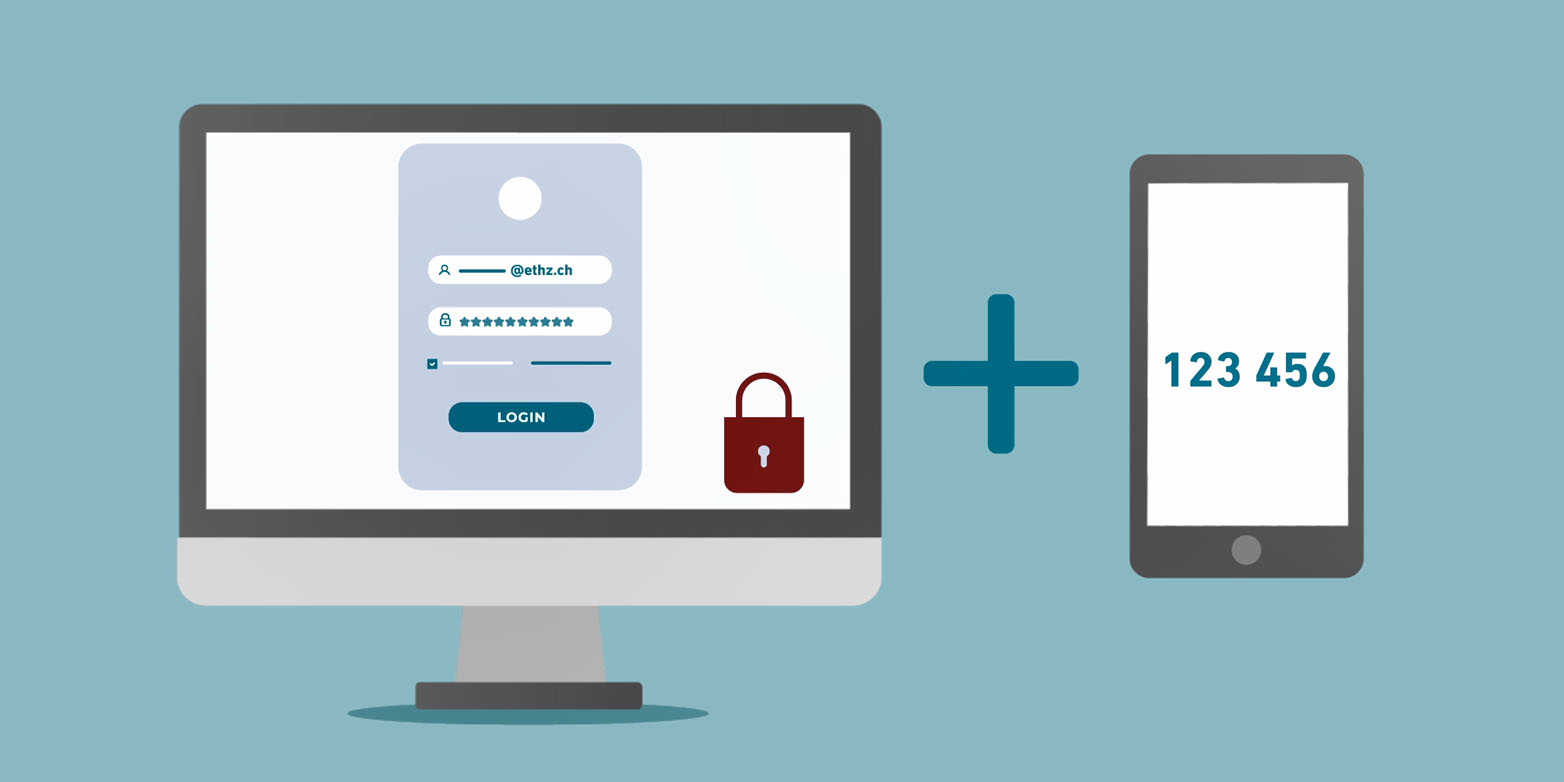
IT-Sicherheit ist ein Thema, das alle Unternehmen und Institutionen betrifft. Auch die ETH setzt sich vertieft damit auseinander – und führt deshalb die Multifaktor-Authentisierung (MFA) ein. Mit der Eingabe einer solchen zweiten Anmeldebestätigung soll die Sicherheit unserer Nutzendenkonten und Daten erhöht und das Risiko von Cyberattacken verringert werden. Mehr zu den Hintergründen lesen Sie im Intern-aktuell-Artikel «MFA: Mehr Sicherheit für Ihre Daten».
So registrieren Sie sich für MFA an der ETH
Konkret bedeutet dies: Wenn Sie sich zukünftig bei Zoom, MS Teams, Google Workspace, der Adobe Creative Cloud oder im Web Center einloggen, werden Sie – nicht bei jeder Anmeldung, aber in regelmässigen Abständen – nebst Ihrem bisherigen Passwort auch nach einem One Time Password (OTP, Einmal-Passwort) gefragt. Dieser OTP-Code wird auf einer sogenannten Authenticator App erzeugt, die Sie vorgängig einmalig von einem App-Store auf Ihr Mobiltelefon herunterladen müssen. In einem weiteren Schritt ist die MFA-Registrierung mit Ihrem ETH Usernamen nötig. Wie das geht, zeigt dieses Video:

Jetzt App herunterladen
Die Informatikdienste führen MFA im Auftrag der Schulleitung gestaffelt bei allen Mitarbeitenden und Studierenden der ETH Zürich ein. Bei den ersten Nutzer:innen wird dies bereits in den nächsten Wochen der Fall sein – bei anderen erst in ein paar Monaten. Gesamthaft abgeschlossen dürfte der Einführungsprozess im nächsten Frühjahr sein. Ab wann die Multifaktor-Authentifizierung bei Ihnen aufgeschaltet ist, erfahren Sie in einer individuellen E-Mail, in der Sie über Ihr persönliches Startdatum informiert werden.
Die Eingabe des OTP-Codes für Anwendungen wie Teams & Co. ist für Sie zwar erst ab diesem Startdatum notwendig. Wir empfehlen Ihnen jedoch, die dafür notwendige Authenticator App - z.B. den Google oder Microsoft Authenticator - bereits vorgängig auf Ihrem Smartphone zu installieren und die Registrierung vorzunehmen. So sorgen Sie dafür, dass Sie an Ihrem persönlichen Startdatum den OTP-Code schnell zur Hand haben und ohne Verzögerung weiterarbeiten können.
Kein Smartphone? Kein Problem.
Haben Sie kein Smartphone oder möchten Sie dieses nicht für geschäftliche Zwecke nutzen? Selbstverständlich gibt es auch hierfür eine Lösung, indem eine spezielle Software auf Ihrem Rechner installiert wird. Bitte konsultieren Sie unsere ausführliche Anleitung auf der Wissensdatenbank.
Weitere Informationen
Angaben zu den gängigen Authenticator Apps, wie Sie sich nach dem App-Download registrieren und wie Sie MFA anschliessend anwenden, finden Sie auf www.id.ethz.ch/mfa und im externe Seite Erklärvideo.
Bei Fragen lesen Sie bitte unsere FAQ. Unterstützung erhalten Sie zudem beim ID Service Desk oder bei der für Sie zuständigen IT-Support-Organisation.
Immer aktuell informiert
Möchten Sie stets die wichtigsten internen Informationen und News der ETH Zürich erhalten? Dann abonnieren Sie den Newsletter «Intern aktuell» und besuchen Sie regelmässig Staffnet, das Info-Portal für ETH-Mitarbeitende.
Kommentare
Was ist der Grund gegen die Verwendung des FIDO Standards? Dieser ist durch seine weit verbreitete Integration benutzerfreundlicher, allgemein sicherer und unterstützt auch physische Security Keys.
Einsatzmöglichkeiten von FIDO2 werden im Laufe dieses Jahres evaluiert und voraussichtlich mit dem nächsten Release des MFA-Services angeboten.
Sehr geehrter Herr Spätig Ist einer der zwei genanntent Authenticator Open-Source, oder was für einen Open-Source Authenticator empfehlen sie? Besten Dank und freundliche Grüsse, Martin Rüst
Sehr geehrter Herr Rüst Es gibt eine ganze Zeile von Open-Source-Lösungen, welche als Authenticator App eingesetzt werden können; beispielsweise andOTP und FreeOTP. Bei FreeOTP sind allerdings in letzter Zeit ab und zu Probleme aufgetreten, weil die Android-Version seit Jahren kein Update mehr erfahren hat. Bitte beachten Sie, dass unser Service Desk deshalb nur für Google und Microsoft Authenticator Support anbietet. Beide Apps sind gratis und haben den gleichen Funktionsumfang. Freundliche Grüsse, Urs Spätig
Kann man KeePassXC auf dem Rechner und Authenticator App auf dem Smartphone je nach Situation benutzen?
Sehr geehrter Herr Cvengros Die gleichzeitige Nutzung ist möglich. Wir empfehlen allerdings aus Sicherheitsgründen, sich auf das Smartphone zu beschränken und dieses zu nutzen. Wenn Sie denoch KeePassXC einsetzen wollen, ist es zentral, den Zugriff auf den Passwort-Safe bestmöglich zu schützen, mit einem langen Master-Passwort und zusätzlichen Schutzmassnahmen entsprechend Ihrer Möglichkeiten. freundliche Grüsse Urs Spätig
Die ETH bleibt sich selber treu. Als Student soll ich Semester für Semester für Semester jedesmal mindestens drei bis vier neue Login Verfahren beherrschen lernen für Selbstverständlichkeit wie den Bezug von Unterrichtsmaterial. Dieser Verschleiss von studentischer Arbeitszeit für administrativen Stumpfsinn nimmt man an dieser Schule für selbstverständlich hin. Die Arbeitszeit der Studenten ist ja schliesslich gratis und je weniger Zeit sie haben, um etwas sinnvolles oder brauchbares für ihre berufliche Zukunft zu lernen, des weniger Wissen und Können haben sie um den ganzen Leerlauf an dieser Schule kritisch in Frage zu stellen
Sehr geehrter Herr Brechbühl Cyberangriffe häufen sich in den letzten Jahren; neben privatwirtschaftlichen Unternehmen sind zunehmend auch öffentliche Einrichtungen wie Behörden und Universitäten betroffen. Mit den erbeuteten Zugangsdaten können Angreifer Software-Komponenten aus der Ferne installieren und grossen Schaden anrichten. Multi-Faktor-Authentifizierung (MFA) gilt heute als eine der wichtigen Massnahmen, um die IT-Sicherheit zusätzlich zu erhöhen und gehört heute zum «Online-Alltag». Wir sind bestrebt, eine MFA-Lösung anzubieten, die ein ausgewogenes Verhältnis zwischen Sicherheit und Benutzerfreundlichkeit bietet. Die Schulleitung hat dem Vorgehen zur flächendeckenden Einführung von MFA ausdrücklich zugestimmt und unterstützt diesbezügliche Massnahmen. Freundliche Grüsse Urs Spätig
Die arme Studenten .....
Ich habe für andere Zwecke das das cH login installiert. Kann ich die dort generierten Codes auch für die ETH MFA benutzen? Herzlichen Gruß
Sehr geehrter Herr Koschitz Die MFA-Registrierung muss mit dem ETH Username vorgenommen werden und funktioniert nur mit dieser Identität. Wir bitten Sie, den Registrierungsprozess wie im der Anleitung beschrieben durchzuführen und jeweils zu nutzen. Beste Grüsse Urs Spätig
"Haben Sie kein Smartphone oder möchten Sie dieses nicht für geschäftliche Zwecke nutzen? Selbstverständlich gibt es auch hierfür eine Lösung." Verraten Sie uns doch bitte wie die Lösung aussieht, dann müssen nicht x Leute separat nachfragen.
Sehr geehrter Herr Berger Für solche Fälle empfehlen wir den Einsatz von KeePassXC. Dies ist eine App, welche auf dem Rechner installiert und für die Generierung des OTP Codes benutzt wird. Eine detaillierte Anleitung finden Sie auf der MFA-Seite in der Wissensdatenbank. Beste Grüsse Urs Spätig
Welche Authenticator App empfehlen Sie?
Sehr geehrte Frau Palla Wir empfehlen den Google oder Microsoft Authenticator. Beide Apps haben den gleichen Funktionsumfang und können eingesetzt werden. Ob Sie die Google oder Microsoft Authenticator App nutzen, bleibt Ihrem persönlichen Geschmack überlassen. Beste Grüsse, Urs Spätig